Pembuat video AI seperti Kling AI memberi Anda beberapa cara untuk membuat video AI, dan metode yang paling sederhana adalah teks ke video. Sesuai namanya, ini adalah saat Anda mengetik perintah teks untuk menjelaskan jenis video yang Anda inginkan, lalu AI menggunakan masukan tersebut untuk membuatnya untuk Anda.
Ini adalah cara tercepat untuk membuat konten video AI, karena Anda tidak perlu khawatir mengunggah gambar atau hal lainnya. Namun, seberapa bagus fitur text to video dari Kling AI dan bagaimana cara kerjanya? Panduan ini akan menjawab pertanyaan-pertanyaan tersebut, yang mencakup semua hal yang perlu Anda ketahui.
Bagaimana Cara Kerja Teks ke Video Kling AI ?
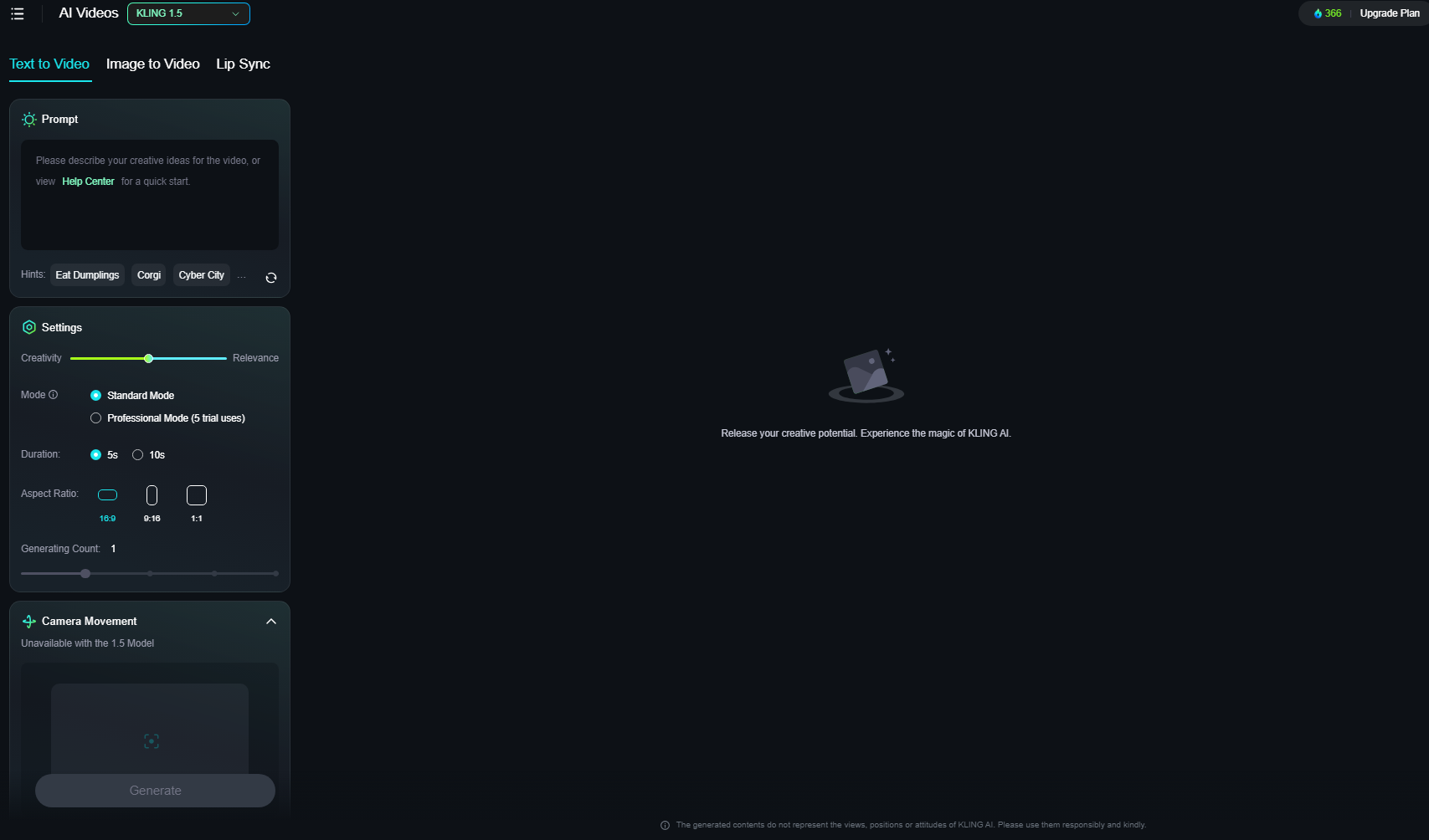
Mari kita lihat apa itu text to video di Kling AI dan cara kerjanya. Sederhananya, text to video adalah saat Anda hanya memasukkan perintah teks untuk membuat video AI – artinya Anda tidak perlu menggunakan gambar atau video referensi apa pun. AI hanya membutuhkan sedikit teks untuk membuat video yang Anda butuhkan. Fitur pembuatan video ini tersedia di semua model Kling AI saat ini: Kling 1.0 , Kling 1.5, dan Kling 1.6 .

Perintah Anda bisa panjang atau pendek, sederhana atau terperinci, dan Kling AI akan mencoba mencari tahu dan memberi Anda video yang sesuai dengan keinginan Anda. Aplikasi ini juga memungkinkan Anda menyesuaikan berbagai pengaturan lain, seperti kreativitas AI, gerakan kamera, dan rasio aspek video Anda.
Berikut ini adalah beberapa contoh keluaran dari generator teks ke video Kling AI:
| Mengingatkan | Keluaran video |
| Sebuah foto udara dari ombak biru yang menghantam batu-batu, menciptakan pemandangan yang megah dan megah. | |
| Di sebuah planet asing, pemandangan kota cyberpunk terbentang, dengan arsitektur futuristik. Kamera bergerak maju perlahan, memperlihatkan pejalan kaki di jalanan. | |
| Seekor beruang kutub sedang memainkan biola di salju. |
Fitur Utama Teks ke Video Kling AI
Ada banyak hal yang membantu membedakan pembuatan teks ke video Kling AI dari alat serupa dengan model video AI lainnya. Berikut ini adalah beberapa fitur dan fungsi utama yang dapat Anda gunakan dengan pembuatan teks ke video:
Saran Prompt yang Dihasilkan AI
Jika Anda tidak yakin tentang apa yang harus diketik sebagai perintah teks ke video, Anda dapat meminta beberapa saran dari Kling AI . Bahkan, AI akan memberi Anda beberapa ide acak secara otomatis, dan Anda dapat mengeklik tombol "Refresh" di kanan bawah jendela Prompt untuk mendapatkan ide baru. Ini dapat membantu menginspirasi Anda untuk menulis perintah Anda sendiri.
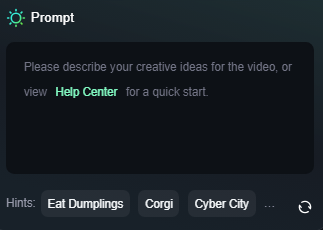
Slider Kreativitas
Slider Kreativitas ke Relevansi adalah fitur utama lainnya saat Anda mengubah teks menjadi video dengan Kling AI, dan pada dasarnya slider ini memungkinkan Anda memutuskan seberapa kreatif AI tersebut. Jika Anda menggesernya ke bawah ke arah "Kreatif", maka AI dapat menjadi lebih imajinatif. Geser slider ke arah lain, dan slider akan lebih sesuai dengan kata-kata yang tepat dari perintah Anda.
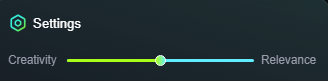
Mode Profesional
Saat membuat video di Kling AI, Anda juga dapat memilih antara Mode Standar atau Mode Profesional. Mode Profesional dapat diakses sepenuhnya oleh pengguna berbayar (pengguna uji coba gratis dapat mengujinya hingga lima kali) dan menghasilkan video berkualitas lebih baik dalam hal detail dan resolusi, tetapi butuh waktu lebih lama untuk diproduksi.
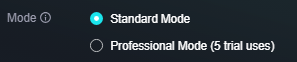
Durasi dan Rasio Aspek yang Dapat Disesuaikan
Kendali lain yang Anda dapatkan saat menggunakan fitur text to video dari Kling AI adalah Anda dapat mengatur durasi yang diinginkan (5 detik atau 10 detik) untuk video yang Anda buat. Anda juga dapat memilih di antara tiga opsi rasio aspek yang berbeda, baik 16:9 untuk lanskap, 9:16 untuk video potret di ponsel, atau 1:1 untuk persegi sempurna.
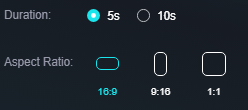
Kontrol Pergerakan Kamera
Anda juga akan melihat kotak "Pergerakan Kamera" pada halaman teks ke video di Kling AI, tergantung pada versi model Kling yang Anda gunakan. Dengan fitur ini, pada dasarnya Anda dapat mengontrol bagaimana kamera bergerak selama klip Anda, sehingga Anda dapat membuatnya bergerak ke satu sisi, misalnya, atau memperbesar subjek lebih dekat.
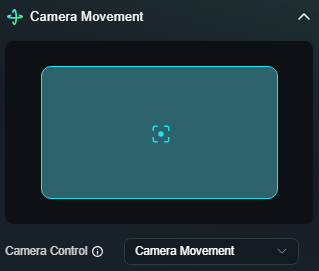
Pilihan pergerakan kamera Kling AI meliputi:
- Horisontal
- Vertikal
- Perbesar
- Panci
- Gulungan
- Memiringkan
- Geser ke Kiri dan Perbesar
- Geser ke Kanan dan Perbesar
- Maju dan Perbesar
- Geser ke Bawah dan Perkecil
Perhatikan bahwa kontrol pergerakan kamera untuk teks ke video hanya tersedia di Kling 1.0.
Prompt Negatif
Terakhir, ada fitur "Negative Prompt", yang memungkinkan Anda mengetik perintah untuk memberi tahu AI apa yang tidak ingin Anda lihat dalam video yang dibuatnya. Ini adalah cara yang baik untuk mendapatkan kontrol lebih besar atas video akhir Anda dan mencegahnya memiliki elemen yang tidak diinginkan seperti keburaman atau citra abstrak, tetapi ini sepenuhnya opsional.

Menggunakan Kling AI Text to Video: Panduan Praktis
Selanjutnya, mari kita lihat cara menggunakan teks ke video Kling AI untuk membuat video AI Anda sendiri, selangkah demi selangkah.
Langkah 1. Buka Alat Teks ke Video
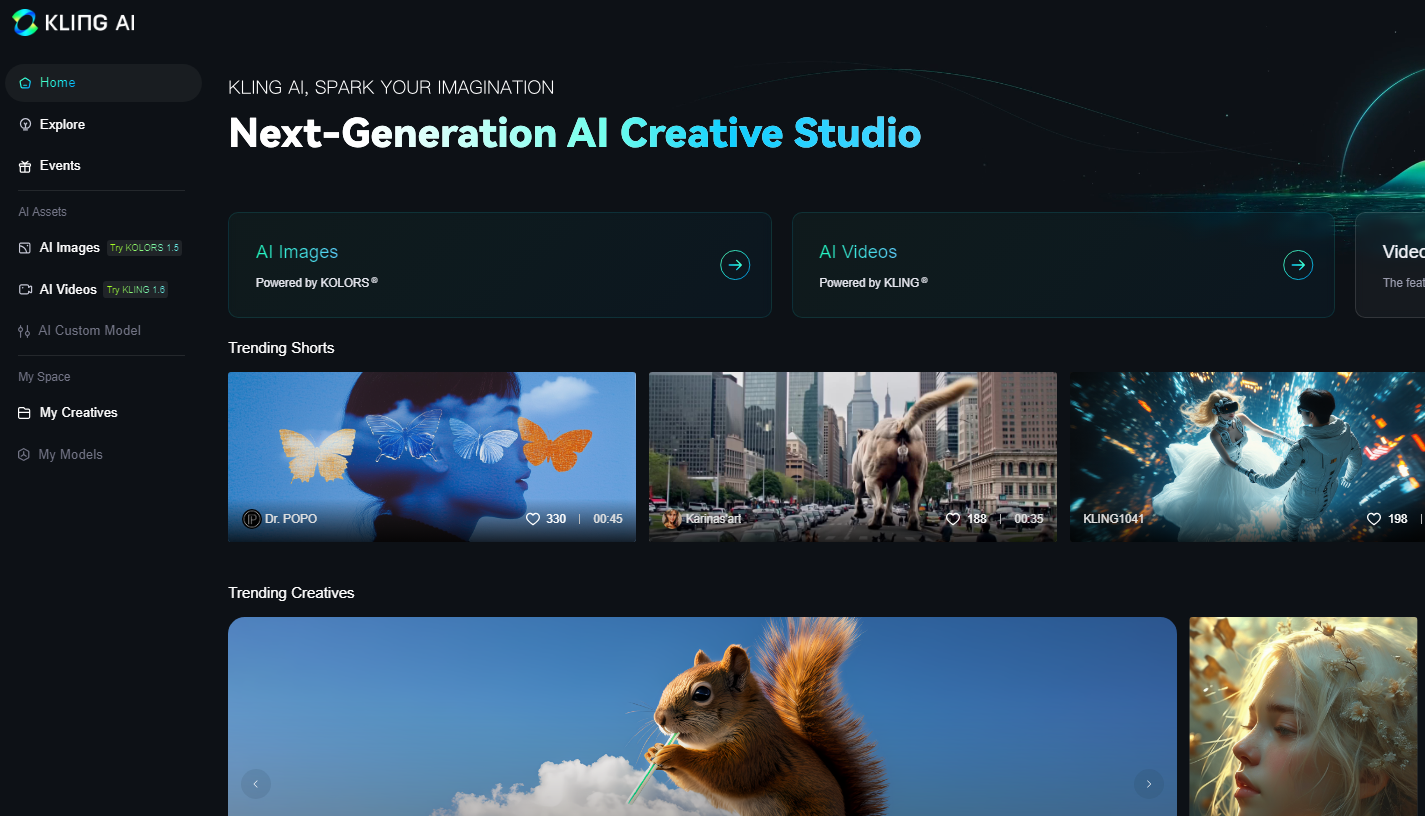
Pertama, buka halaman teks ke video Kling AI dan masuk ke akun Kling AI Anda.
Langkah 2. Pilih Model Anda
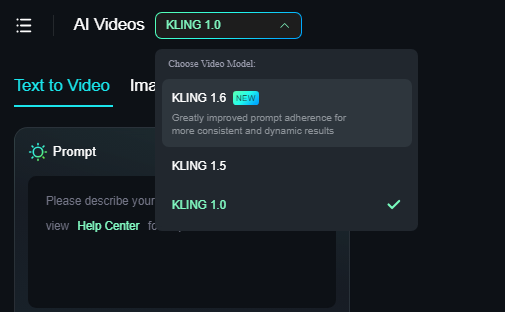
Saat ini ada tiga model Kling AI yang tersedia, dan semuanya mendukung pembuatan teks ke video. Pilih model mana pun yang ingin Anda gunakan dari Kling 1.0, 1.5, dan 1.6, tetapi perlu diingat bahwa model yang lebih canggih menggunakan lebih banyak kredit.
Langkah 3. Masukkan Prompt Anda

Anda perlu memasukkan perintah teks untuk menggunakan pembuatan teks ke video. Jadi, di kotak yang tersedia, ketik deskripsi video yang ingin Anda lihat. Anda dapat membuatnya samar atau terperinci, sesuai keinginan, dan bereksperimen dengan gaya perintah yang berbeda untuk mendapatkan hasil yang berbeda.
Langkah 4. Konfigurasikan Pengaturan
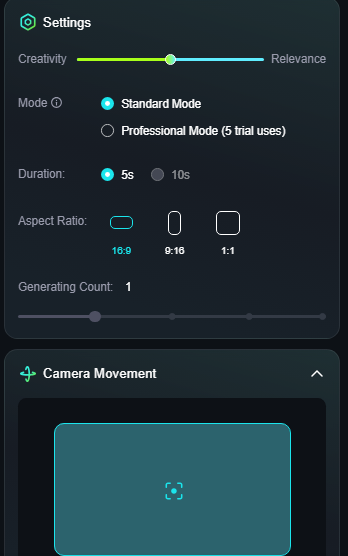
Anda sekarang dapat mengonfigurasi berbagai pengaturan untuk video Anda, seperti durasi dan rasio aspek, dan memilih antara mode Standar atau Profesional.
Langkah 5. Tambahkan Prompt Negatif (Opsional)

Langkah ini bersifat opsional, tetapi dapat memberi Anda kontrol lebih besar atas video yang Anda buat. Anda dapat memilih untuk memasukkan perintah negatif untuk memberi tahu AI apa yang tidak boleh disertakan dalam video.
Langkah 6. Hasilkan Video Anda
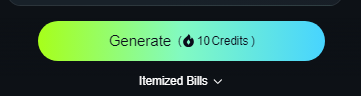
Klik tombol "Buat" untuk membuat video Anda. Perhatikan bahwa tombol tersebut akan menunjukkan berapa banyak kredit yang diperlukan sebelum Anda mengekliknya. Anda kemudian dapat menunggu beberapa saat hingga video selesai dibuat, lalu menonton dan menyimpannya.
Tips Menggunakan Teks ke Video di Kling AI
Teknologi teks ke video dari Kling AI dapat membantu Anda membuat beberapa video yang menakjubkan, tetapi Anda harus mempelajari cara menggunakannya dengan benar agar memperoleh hasil yang konsisten. Berikut ini beberapa kiat dan teknik bermanfaat yang akan memudahkan Anda:
- Cobalah untuk membuat petunjuk yang relatif terperinci. Jika petunjuk terlalu samar, Anda mungkin hanya akan mendapatkan video generik yang tidak benar-benar sesuai dengan apa yang ingin Anda lihat.
- Pada saat yang sama, jangan terlalu rumit dalam memberikan perintah. Jika Anda mencoba memberi AI informasi yang berlebihan, AI mungkin akan lupa atau mengabaikan beberapa elemen.
- Gunakan pengaturan yang tersedia untuk mendapatkan kontrol lebih besar atas video Anda dalam hal durasi dan pergerakan kamera.
- Gunakan fitur Perintah Negatif sebagian besar waktu karena fitur ini memberi Anda lapisan kontrol ekstra atas video AI Anda.
Cobalah Kling AI Text to Video dengan Pollo AI
Anda mungkin berpikir bahwa Anda hanya dapat menggunakan Kling AI pada platform resmi Kling AI . Namun, itu tidak benar. Anda juga dapat menggunakan Kling AI text to video melalui Pollo AI.
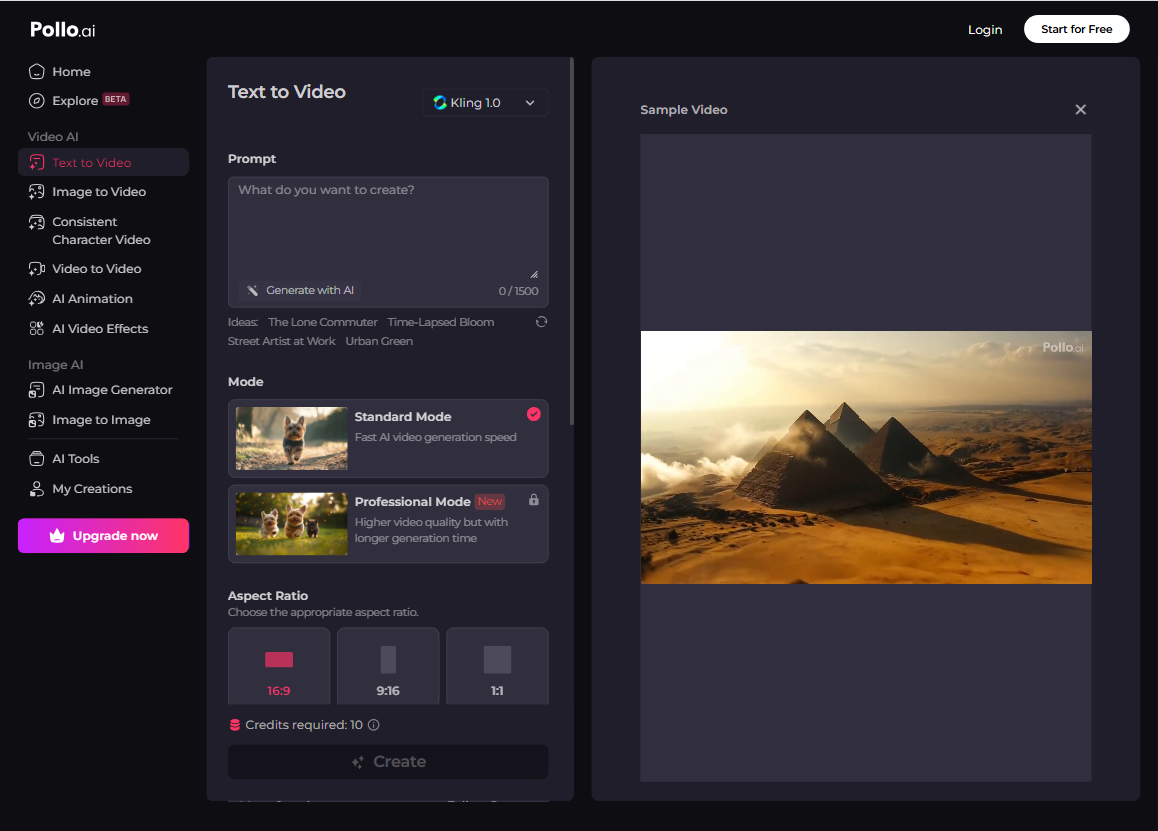
Pollo AI adalah generator video AI all-in-one terkemuka . Ia memiliki model generasinya sendiri, dan menawarkan akses ke banyak model lainnya, termasuk Runway AI , Pika AI , Hailuo AI , Vidu AI , Luma AI . Ia memungkinkan Anda membuat video dari perintah teks, serta gambar atau video , dan memberi Anda banyak alat, efek & templat , dan fitur hebat lainnya.
Ringkasan
Secara keseluruhan, teknologi teks ke video Kling AI cukup bagus. Anda dapat menggunakannya untuk membuat semua jenis video AI, dari yang realistis hingga yang lebih bersifat fantastis, dan teknologi ini memberi Anda tingkat kustomisasi yang baik. Cara terbaik untuk mencobanya adalah melalui Pollo AI, jadi cobalah hari ini!
Tanya Jawab Umum
Apa itu Kling AI teks ke video?
Teks ke video di Kling AI adalah alat yang memungkinkan Anda membuat video AI dari perintah teks. Alat ini menawarkan berbagai pengaturan yang dapat dikonfigurasi untuk menyesuaikan hasil akhir, dan Anda dapat membuat berbagai jenis video AI dengan cara ini.
Bagaimana cara kerja teks ke video Kling AI ?
Sederhananya, pengguna mengetik perintah yang menjelaskan jenis video yang ingin dibuat. AI kemudian menggunakan kecerdasan dan pelatihannya sendiri untuk membuat video semacam itu.
Apakah Kling AI teks ke video gratis?
Anda dapat menggunakannya secara gratis, tetapi kredit gratis yang ditawarkan terbatas, dan pengguna gratis harus menunggu lebih lama dalam antrean pembuatan video.
Jenis video apa yang dapat Anda buat dengan teks ke video Kling AI ?
Dapat digunakan untuk berbagai jenis video, termasuk video realistis atau animasi. Tentukan gaya pada perintah Anda dan teks Kling AI ke video dapat membuatnya untuk Anda.